Phân hệ Bán hàng
Đã hoàn thành
-
Tổng Quan
-
- Tham gia khóa học này để truy cập tài nguyên
- Quiz
-
-
Hướng dẫn chung
-
Tab Đơn hàng
-
- Tham gia khóa học này để truy cập tài nguyên
- Quiz
-
- Tham gia khóa học này để truy cập tài nguyên
- Quiz
-
- Tham gia khóa học này để truy cập tài nguyên
- Quiz
-
- Tham gia khóa học này để truy cập tài nguyên
- Quiz
-
- Tham gia khóa học này để truy cập tài nguyên
- Quiz
-
- Tham gia khóa học này để truy cập tài nguyên
- Quiz
-
-
Tab Cần xuất hóa đơn
-
- Tham gia khóa học này để truy cập tài nguyên
- Quiz
-
- Tham gia khóa học này để truy cập tài nguyên
- Quiz
-
Tab Sản phẩm
-
- Tham gia khóa học này để truy cập tài nguyên
- Quiz
-
Tab báo cáo
-
- Tham gia khóa học này để truy cập tài nguyên
- Quiz
-
-
Tab Cấu hình
-
- Tham gia khóa học này để truy cập tài nguyên
Báo cáo
Báo cáo bán hàng
Để xem báo cáo bán hàng, bạn truy cập vào Phân hệ Bán hàng > Báo cáo
Giao diện biểu độ cột, đường, tròn trong báo cáo bán hàng
Bạn có thể sử dụng các tính năng bộ lọc, nhóm, Thước đo để xem báo cáo theo tiêu chí mong muốn.
Biểu đồ cột
Biểu đồ đường
Biểu đồ tròn
Sử dụng bộ lọc dữ liệu báo cáo
Tùy vào nhu cầu của từng người dùng, bạn có thể mong muốn xem báo cáo theo các tiêu chí khác nhau. Để tạo ra báo cáo cho riêng mình khác báo cáo mặc định, bạn có thể sử dụng Các bộ lọc.
-
Bộ lọc theo điều kiện tham số A "và" tham số B
Ví dụ: lọc dữ liệu "Đơn bán" và "ngày đặt hàng trong tháng 7", dữ liệu báo cáo sẽ là chỉ có các đơn bán và ngày đặt hàng trong tháng 7.
- Bộ lọc theo điều kiện tham số A "hoặc" tham số B
Ví dụ: lọc dữ liệu theo "Đơn bán", lọc tiếp dữ liệu "Nhân viên bán hàng tên Mitchell" hoặc "nhân viên kinh doanh tên Marc", dữ liệu cuối cùng là các đơn bán của nhân viên kinh doanh tên Mitchell hoặc các đơn bán của nhân viên bán hàng tên Marc.
Sử dụng Đơn vị tính và nhóm theo báo cáo
- Thước đo: thể hiện "Tham số" và "Đơn vị tính" trên trục tung trong báo cáo bán hàng.
- Nhóm theo: nhóm các đối tượng theo tham số trong báo cáo, thể hiện ở trục hoành của báo cáo.
- Ví dụ:
- Đơn vị tính: "Số lượng", đơn vị tính là "số lượng" đơn bán trên trục tung của báo cáo.
- Nhóm theo báo cáo: nhóm theo "ngày đặt hàng theo tháng", nhóm tiếp theo "nhân viên kinh doanh", trục hoành phân nhóm dữ liệu theo từng tháng và theo từng nhân viên kinh doanh trên báo cáo.
Giao diện báo cáo Bảng phân tích Pivot
Bạn có thể xem báo cáo dạng Bảng phân tích để phân tích số liệu chi tiết hơn bằng những con số cụ thể. Nhấp vào biểu tượng "+" hoặc "-" để mở rộng/ rút gọn các tiêu chí đánh giá.
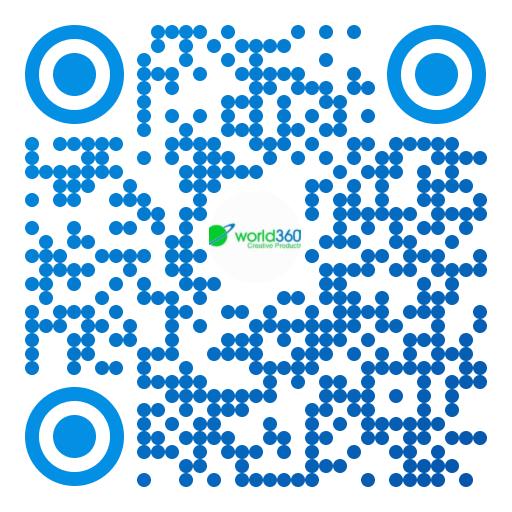 | 360 CORPORATION Tel: +84 836 360 360/+84 888 102 360 Email: [email protected] / [email protected] BNI CSJ Member / Member of BNI (Business Networks International) Thành viên ban đối ngoại Hội Doanh Nhân Trẻ Vũng Tàu [BR-VT] |
Hiện tại không có cảm nhận.